マインドマップ作成ソフト「XMind」のインストール手順
投稿日:
このページでは、マインドマップや組織図、ワークフロー図などの様々な図を作成する時に便利なソフト「XMind」のインストール手順を解説します。もくじ
- インストール手順
- ポータブル版について
インストール手順
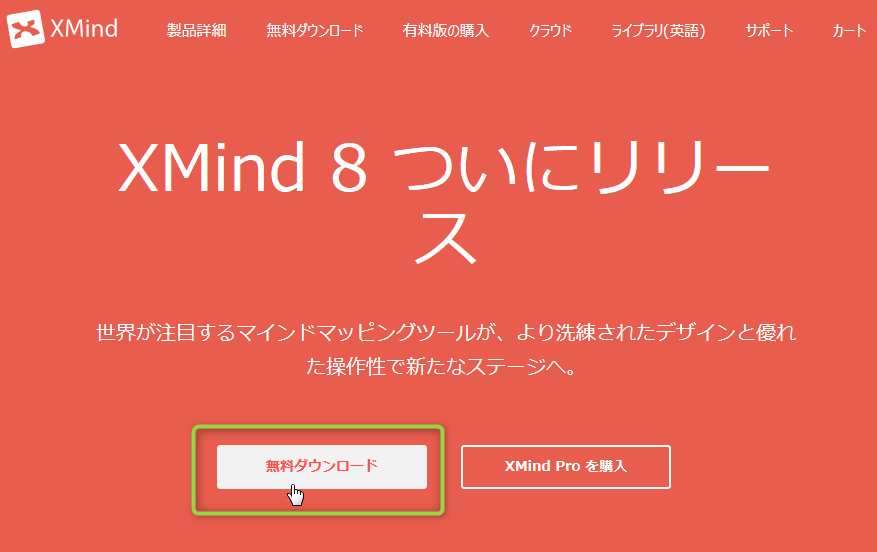
まずはXMindの公式サイトにアクセスし、「無料ダウンロード」をクリックしましょう。
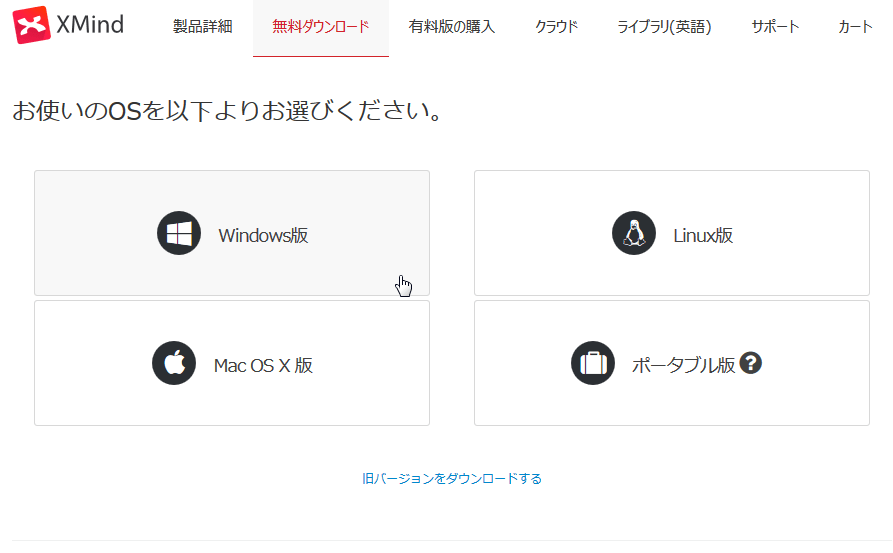
自分が使用しているOSを選択しましょう(当ページでは「Windows」を選択したものとして解説します)。
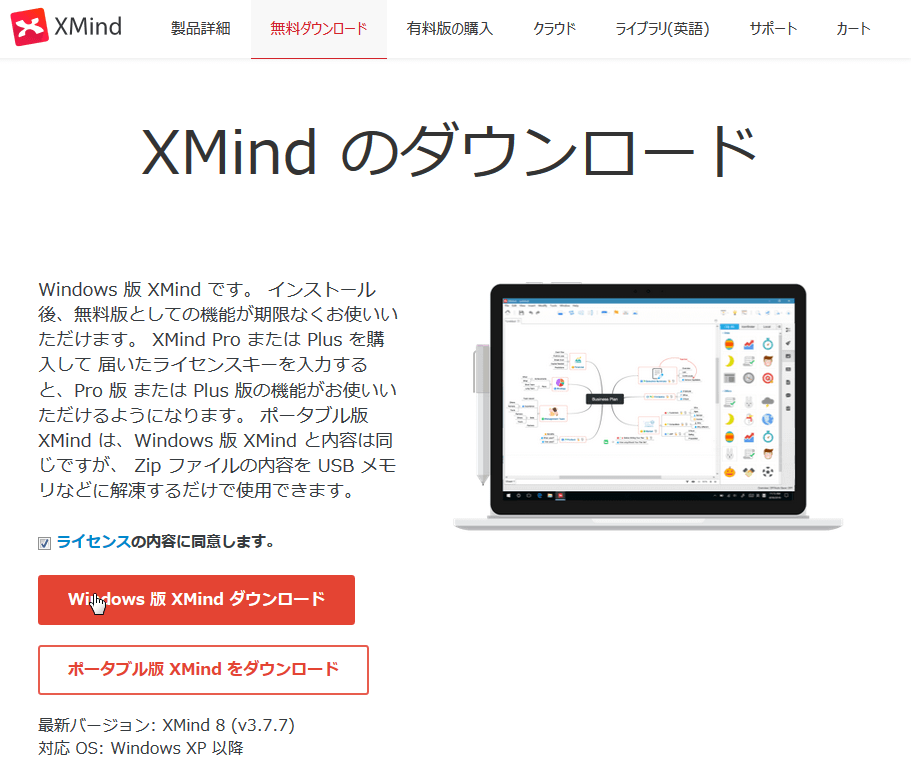
ライセンスの内容を読み、同意できるのであればチェックボックスをオンにして「Windows版XMindをダウンロード」ボタンを押し、インストーラをダウンロードしましょう。インストーラのダウンロードが完了したら、ダブルクリックでインストーラを起動しましょう(UACが反応します)。
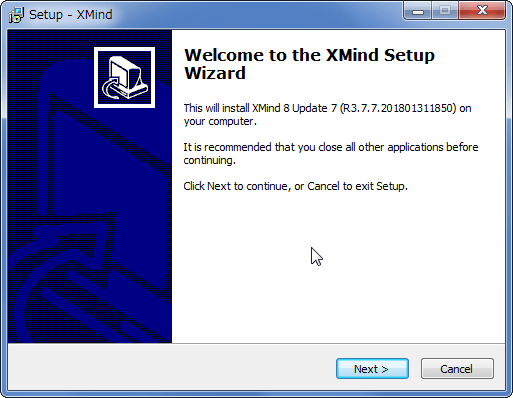
「Next」
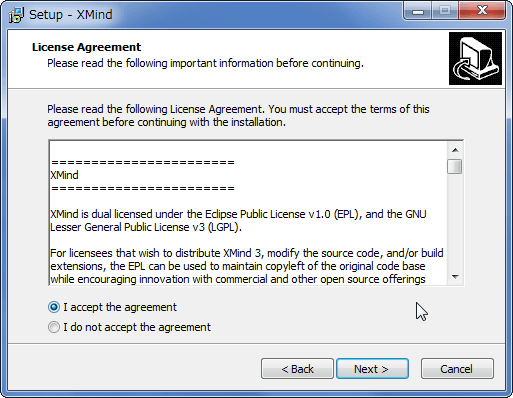
ライセンス条項に同意できるのであれば「I accept the agreement」を選択して「Next」
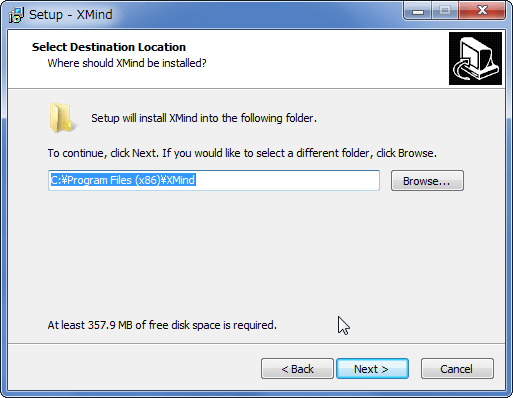
インストール先のフォルダを選択して「Next」
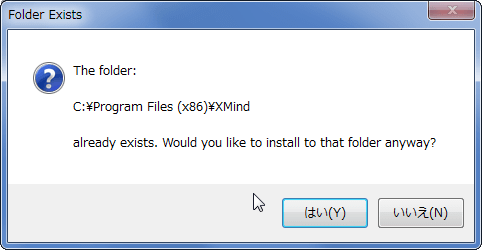
すでに存在するフォルダを選択した場合はこのような画面が出ます。「はい」を選択
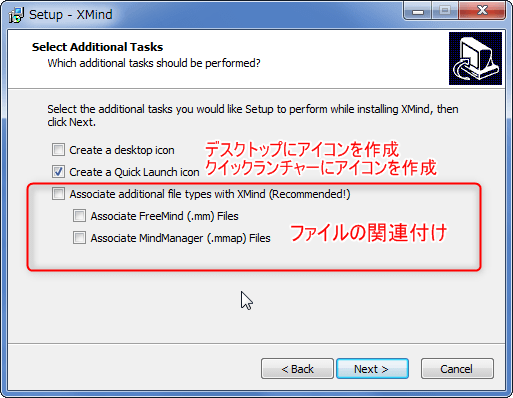
この画面に出てくるオプションは、上から
- デスクトップにアイコンを作成する
- クイックランチャーにアイコンを作成する
- ある拡張子をXMindと関連付ける(.mm / .mmap)
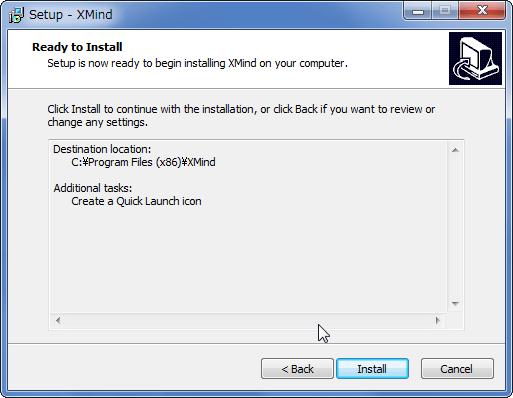
問題がなければ「Install」ボタンを押しましょう
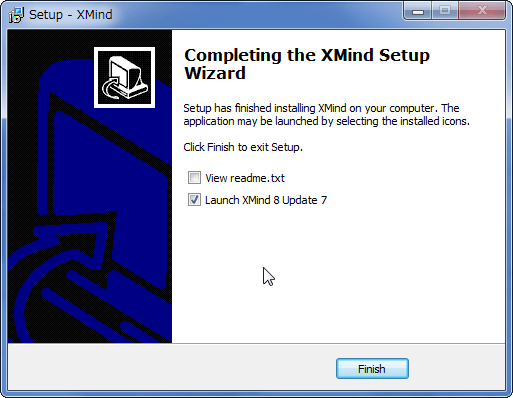
無事にインストールが完了しました。「Finish」
ポータブル版について
XMindにはポータブル版もあります。ポータブル版であれば、USBメモリ等を用いてXMindを持ち歩き、出先のマシン等でも使用することができます。
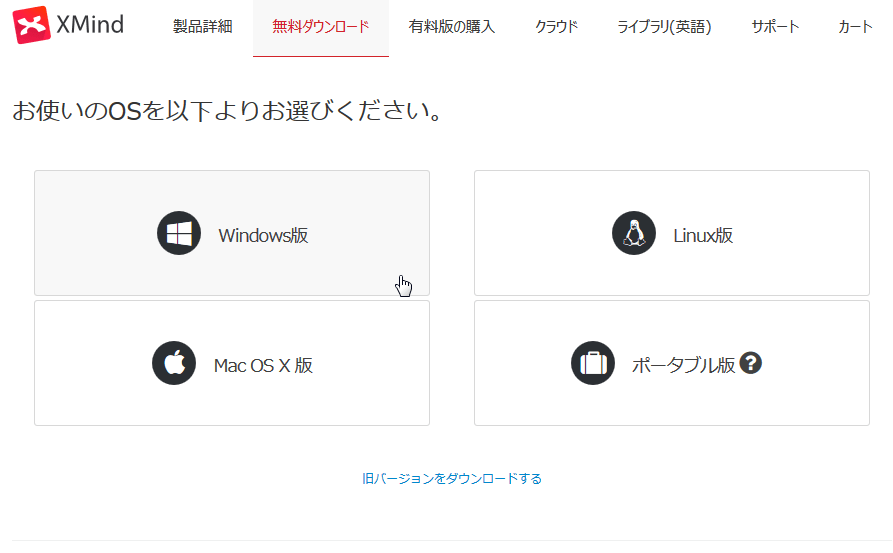
ポータブル版を使用したい場合は、XMindの公式サイトで「無料ダウンロード」をクリックしたあとの画面で「Windows」または「ポータブル」を選択しましょう。
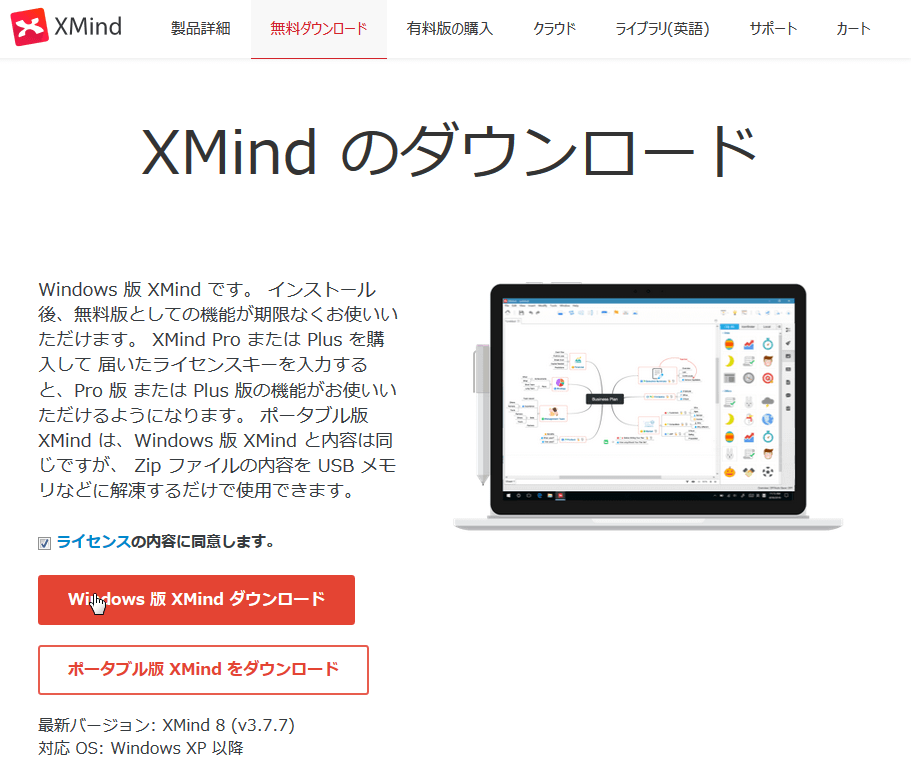
ライセンスに同意した後、「ポータブル版XMindをダウンロード」ボタンを押しましょう。
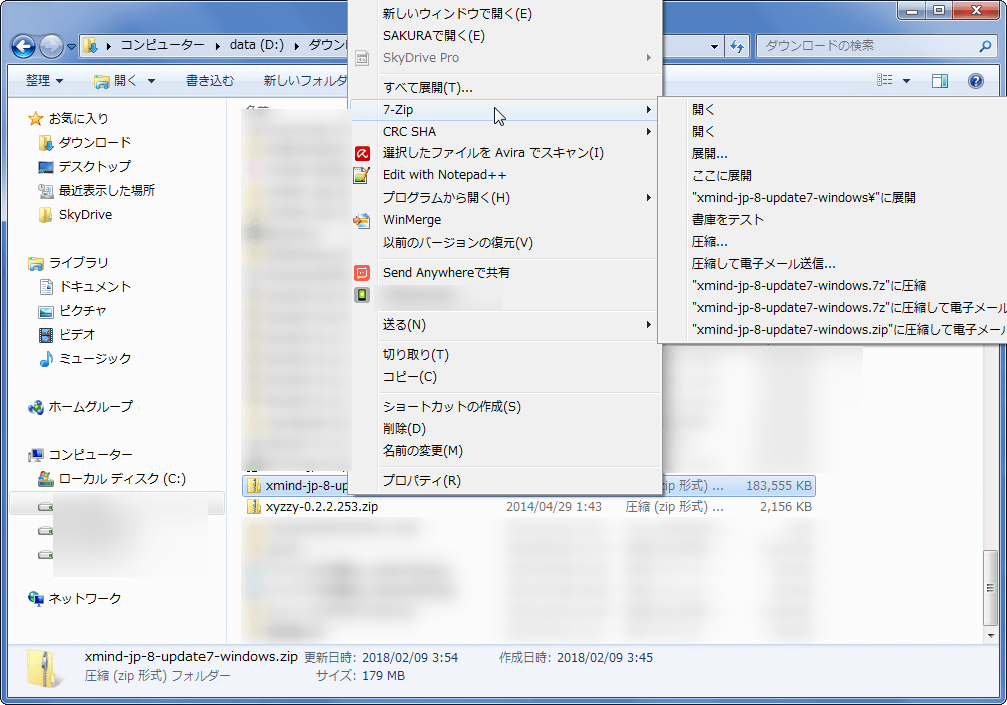
ダウンロードしたZIPファイルを適当なフォルダに展開しましょう。
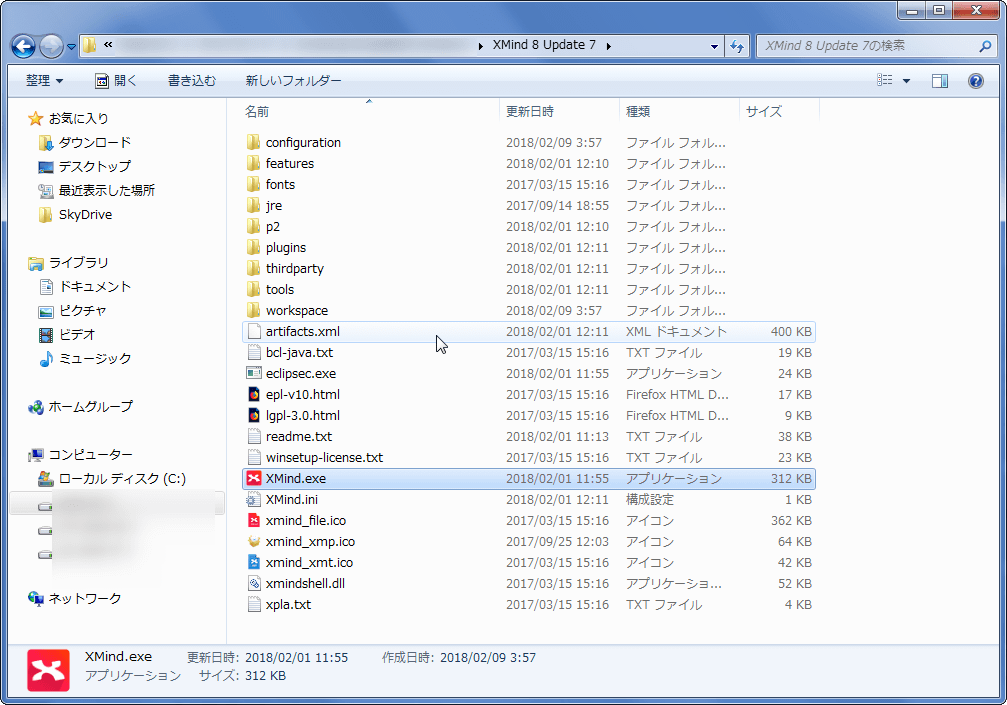
出てきたフォルダの中にある「XMind.exe」をダブルクリックすれば、XMindを使用できます。


